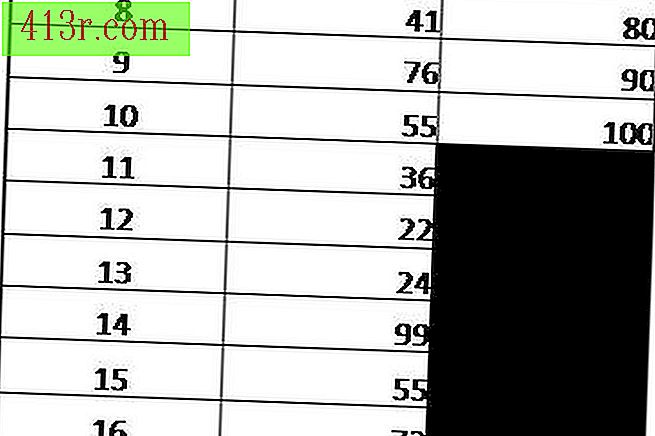Jak wgrać kolaż na Facebooka

Krok 1
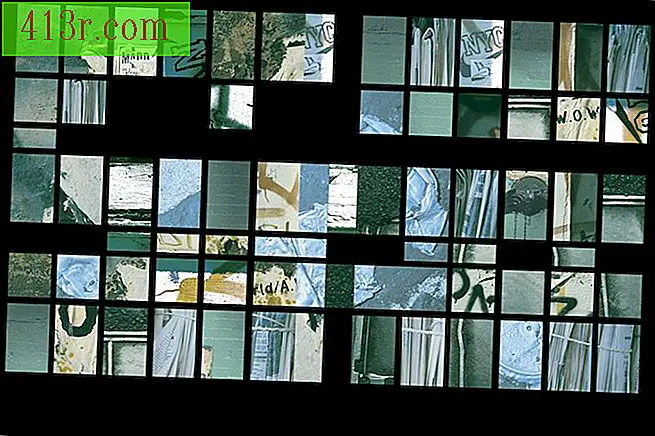 Zapisz Digital Vision./Photodisc/Getty Images
Zapisz Digital Vision./Photodisc/Getty Images Wybierz możliwy kolaż dla ładunku. Użyj oprogramowania do edycji obrazów, aby zobaczyć rozmiar kolażu pliku. Na przykład użytkownicy programu Adobe Photoshop Elements lub Adobe Photoshop mogą odkryć właściwości rozmiaru pliku kolażu z pola "Rozmiar obrazu". Użytkownicy GIMP mogą przejść do "Image", a następnie "Scale the image", aby dostosować rozmiar kolażu w razie potrzeby. Ponadto, wybrana przez Ciebie kompozycja musi mieć więcej niż 2048 pikseli na najdłuższym boku. Każdy kolaż o rozmiarze około 6 MB i mniejszym niż 2048 na 2048 kwadratowych pikseli jest dobrym rozwiązaniem do przesłania go na Facebooka.
Krok 2
 Zapisz Stockbyte / Stockbyte / Getty Images
Zapisz Stockbyte / Stockbyte / Getty Images Utwórz album ze zdjęciami, jeśli zamierzasz przesłać więcej niż jeden plik. Albumy ze zdjęciami w serwisie Facebook mogą zawierać do 200 plików. Utwórz album zawierający kolaże, klikając "Zdjęcie" u góry głównej strony na Facebooku i wybierz opcję "Utwórz album". Wybierz opcję "Wybierz zdjęcia", aby przeglądać kolaże. Nazwij album po wybraniu kolaży, które chcesz uwzględnić w albumie. Wybierz opcję "Wysoka rozdzielczość", jeśli chcesz, aby album wyświetlał kolaże w pełnym rozmiarze.
Krok 3
 Zapisz Hemera Technologies / Photos.com / Getty Images
Zapisz Hemera Technologies / Photos.com / Getty Images Przesyłaj kolaże do Facebooka bez umieszczania ich w albumie. Przesyłanie unikalnego kolażu nie wymaga żadnej innej procedury. Po prostu wybierz opcję "Zdjęcie" u góry strony na Facebooku i wybierz "Prześlij zdjęcie". Znajdź kolaż, który chcesz przesłać, i kliknij "Otwórz". Możesz przesłać wiele kolaży na jednym zdjęciu, naciskając klawisz "Control" podczas wybierania kolaży, które chcesz przesłać.